Я хочу установить свои приложения не на C, а на диск D.
Причина — после переустановки Windows я не хочу переустанавливать все приложения заново.
Но я не уверен, есть ли проблема с этим подходом?
Приложения: MS Office 2010, Adobe CS, сервер WAMP, Avast .
Идея такова — Windows на C, Program Files на D и Документы на E.
Вы можете сделать это, но после переустановки Windows любой RegistryKey из установленных приложений будет утерян. С некоторыми приложениями вы сможете сохранять и восстанавливать их (кроме случаев, когда вы устанавливаете их как обновление), но большинство из них создаст слишком много ключей в разных местах.
Ваш вопрос действительно состоит из двух частей:
Часть A) Могу ли я установить все свои приложения на D (или любой другой диск) вместо C?
Часть B) Могу ли я затем переустановить Windows (с нуля) снова (позднее) на диске C, и НЕ придется переустанавливать все приложения заново, поскольку они были впервые установлены на другом диске.
Меняем расположение установки программ | PCprostoTV
Ответ на часть A:
ДА .. вы можете установить все свои приложения на любой доступный диск: путь к вашему местоположению приложений, который вы хотите, при условии, что у вас достаточно свободного места И установщик приложений (setup.exe) позволяет изменить путь установки по умолчанию с «C: Program Files» к чему-то еще, например, например, «D: Program Files» . Почти все программы установки позволяют вам выбрать «Custom» в качестве варианта установки для изменения установочного диска: путь к папке.
Ответ на часть B:
НЕТ .. Переустановка Windows заново с нуля на C: (или любом другом диске) сломает все ваши предустановленные программы на любом диске ранее:
Понимаете . есть БОЛЬШАЯ ошибка с тем, как приложения устанавливаются в Windows . и это реестр !!
Почти ВСЕ приложения Windows (особенно крупные, которые вы перечислили; Office, Adobe, Avast) требуют, чтобы вся «информация о пути установки, программные модули, библиотеки и настройки» были записаны в Реестре… и мы говорим о многих сотнях (даже тысячи) записей реестра, в которых хранятся полные записи Drive: path to app и записи времени выполнения программы, которые постоянно читаются / записываются из / в реестр
Другая техническая причина заключается в том, что большинству коммерческих приложений для Windows необходимо устанавливать специальные типы кодовых файлов DLL поддержки, которые содержат «COM-объекты», которые ДОЛЖНЫ быть полностью зарегистрированы в реестре во время установки программы / установки.
. и ТОЛЬКО Программа установки для каждого приложения создает эти важные записи реестра, необходимые для того, чтобы Windows знала о программе и о том, как ее запустить.
Итак . если вы переустанавливаете Windows с нуля снова . вы фактически удаляете старый реестр и тем самым удаляете любые возможности запуска этих предустановленных приложений на диске D: даже если вы все равно можете найти их на своем D: запустите диск вручную (с помощью проводника Windows; он же мой компьютер) и попробуйте запустить их . они просто не будут работать должным образом.
Установка игр на диск (D:)
Существует также проблема «Лицензионные ключи и активация программы» с такими программными пакетами, как Office, Adobe и т. Д., И т. Д. Все активированные лицензионные ключи часто хранятся в реестре программой установки и / или менеджером лицензий . и когда вы переустанавливаете Windows, вы фактически удаляете постоянную запись тех установленных приложений, которые лицензируются и активируются.
Microsoft предполагает, что после того, как вы установите (и активируете) свою операционную систему Windows на компьютер, вы будете только когда-либо:
А) Выполнить возможное «восстановление существующей установки Windows» с помощью установочного диска; в случае повреждения файла или реестра
б) Выполнить возможное «Обновление» до более новой версии Windows «ON TOP» вашей предыдущей лицензионной копии Windows на том же диске C. Это сохранит все ваши установленные программы, чтобы они все еще работали после обновления Windows;
Оба вышеперечисленных способа восстановления / обновления полностью «сохраняют» ваш реестр со всеми путями установки для всех ваших приложений, а также со всеми настройками и ключами лицензии / активации, которые необходимы для запуска тех же программ, которые вы уже установили.
Идеальный пример процесса обновления: от 32-битной Windows 7 до 32-битной Windows 8
32-разрядный или 64-разрядный реестр также является одной из основных причин, по которой невозможно выполнить «установку обновления Windows» с существующей 32-разрядной версии Windows 7 на диске C до 64-разрядной версии Windows 7 на том же C и все ваши предустановленные программы продолжают работать независимо от того, на какой жесткий диск вы их установили.
Теоретически «возможно» возможно «сделать резервную копию» вашего реестра после того, как вы установили все свои пакеты обновления, обновления Windows, драйверы и приложения . и затем восстановить этот реестр после того, как вы «переустановите» окна . но поверьте мне .. этот процесс намного сложнее, а затем просто переустановите ваши приложения снова!
Альтернативное решение того, что вы хотели бы сделать:
Начните изучать использование программного обеспечения «Виртуальная машина», такого как VMWare Player (бесплатно) или Oracle Virtual Box (бесплатно)
Источник: qastack.ru
Можно ли установить программу на диск D
В этой статье мы рассмотрим несколько способов, как установить программу на диск D. Если вы хотите создать на компьютере дополнительное место для приложений, перенести установленное ПО на другой диск, или добавить памяти на диск С с помощью диска D, мы подготовили подробную инструкцию с полезными советами и рекомендациями.
Как перенести программу на диск Д
Перенести установленную программу на другой диск можно с помощью встроенных инструментов Windows. Вот шаги, которые нужно выполнить:
- Нажмите Win + I, чтобы открыть Настройки.
- Нажмите на «Приложения».
- Прокрутите список, чтобы найти приложение, которое вы хотите переместить.
- Нажмите на приложение и выберите «Переместить».
- Выберите диск, на который вы хотите переместить программу.
- Снова нажмите «Переместить».
Как установить приложения из Microsoft Store на другой диск
Программы из Microsoft Store можно устанавливать не только на системный диск. Для этого нужно следовать простым шагам:
- Откройте «Параметры» → «Система» → «Память устройства».
- Нажмите «Изменить место сохранения нового содержимого».
- Выберите диск, на который вы хотите установить приложения.
- Нажмите «ОК» и закройте окно «Настройки».
Как установить программу на внешний жесткий диск
Программы можно устанавливать как на внутренние, так и на внешние накопители. Если у вас есть внешний жесткий диск, вы можете установить на него любую программу по аналогии с установкой на системный диск.
Как переместить Program Files на диск D
Если у вас на компьютере установлено много программ, то файлы могут занимать существенное место на диске С. В этом случае можно переместить папку «Program Files» на другой диск.
- Откройте «Пуск» и найдите «Параметры».
- Выберите «Система» и перейдите в раздел «Хранилище».
- Выберите «Места сохранения» и выберите диск, на который вы хотите переместить папку «Program Files».
- После этого можно переместить уже установленные программы в эту папку. Однако, не все программы будут работать корректно после такой переноса, поэтому делайте это на свой страх и риск.
Как добавить памяти на диск С с помощью диска D
Если на диске С закончилось место, а на диске D осталось свободное пространство, можно попробовать увеличить размер диска С за счет диска D. Вот как это сделать:
- Кликните правой кнопкой мыши по диску D и выберите «Move/Resize Partition».
- Измените размер диска D так, чтобы нераспределенное пространство находилось «слева» от занятого.
- С помощью того же инструмента для диска С увеличьте его размер за счет появившегося свободного места.
Полезные советы
- Перед установкой программы на другой диск убедитесь, что на нем достаточно свободного места для установки программы.
- Если вы перемещаете папку «Program Files» на другой диск, будьте осторожны и не перемещайте системные файлы. Это может привести к непредсказуемым последствиям.
- Перед изменением размера диска, забекапьте важные данные на другие носители, чтобы в случае ошибки можно было их восстановить.
Выводы
Установка программ на другой диск может помочь создать дополнительное место на компьютере, что особенно актуально для пользователей, которые часто работают с множеством программ. Мы рассмотрели несколько способов переноса и установки программ, а также рекомендации по увеличению памяти на диске С за счет диска D. Следуйте инструкциям, будьте внимательны и не забывайте делать бэкапы важных данных.
Как перенести программу на диск Д
Если вы хотите перенести установленную программу на другой диск, вам нужно выполнить несколько простых действий. Сначала нажмите сочетание клавиш Win + I, чтобы открыть Настройки. Затем перейдите в раздел «Приложения» и прокрутите список, чтобы найти нужное приложение. Нажмите на него и выберите опцию «Переместить».
В появившемся окне выберите диск, на который вы хотите переместить программу, и нажмите еще раз «Переместить». Теперь программа будет перенесена на выбранный диск, и вы можете продолжить работать с ней, как и прежде. Этот процесс очень простой и не займет много времени. Вы можете повторить его для любого приложения, которое вы хотите перенести на другой диск.
Нужно ли переустанавливать Windows при замене HDD на SSD
Однако, если вы хотите заменить текущий жесткий диск на SSD, то переустановка операционной системы может потребоваться. Причина заключается в том, что когда вы устанавливаете новый SSD, требуется его правильно настроить. Установка операционной системы на новый SSD гарантирует, что он будет работать максимально эффективно и быстро. Кроме того, это предоставляет возможность избавиться от накопившихся за время использования ненужных файлов и программ, которые могут замедлять работу компьютера. Если же вы решите не переустанавливать операционную систему, то SSD все же будет работать, но скорость его работы может быть замедлена некоторыми настройками, как неправильно выставленные параметры BIOS, неправильное отображение диска и другими факторами.
Как переместить Program Files на диск D
Для перемещения папки Program Files на диск D, нужно выполнить несколько простых шагов. Сначала откройте меню «Пуск» и выберите «Параметры». Затем перейдите в раздел «Система» и выберите «Хранилище». Далее перейдите в раздел «Места сохранения» и выберите диск D.
Однако, переместить уже установленные программы на диск D возможно не у всех программ. Для перемещения программы нужно закрыть её и найти в Панели управления пункт «Программы и компоненты». Откройте его и найдите нужную программу. Нажмите на неё правой кнопкой мыши и выберите «Изменить». В открывшемся окне выберите путь к диску D и измените его.
После того, как изменения будут выполнены, программа будет работать с новой директорией.
Таким образом, переместить папку Program Files и уже установленные программы на диск D очень просто, достаточно выполнить несколько рабочих действий.
Если вы хотите установить программу на диск D, то это возможно. Особенно это просто сделать с приложениями из Microsoft Store. Для этого нужно открыть «Параметры», выбрать раздел «Система» и перейти к настройке памяти устройства. Там вам будет доступна функция «Изменить место сохранения нового содержимого». Выберите диск D в качестве нового места сохранения, и все приложения, которые вы будете устанавливать из магазина Microsoft, будут автоматически сохраняться на этот диск.
Однако, если вы устанавливаете программы не из магазина, то этот процесс может быть более сложным. Обычно в инсталляторе есть возможность выбора пути для установки. Вам нужно просто указать желаемый диск и продолжить установку, как обычно. Или же вы можете изменить папку установки приложения уже после его установки через инструменты настройки.
- Как переместить Program Files на диск D
- Как перенести программу с диска С на диск Д
Источник: selhozinstitut.ru
Скачивание и установка Discord на диск D
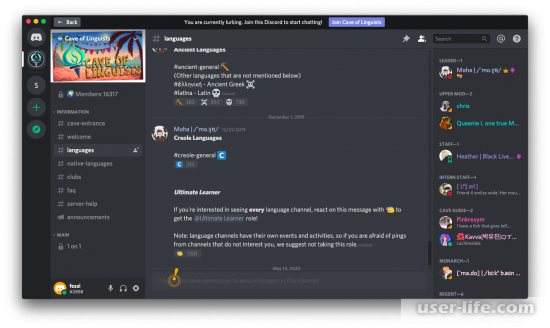

Всем привет! Сегодня поговорим про то как скачать и установить на диск D популярную бесплатную программу общения Discord. Итак, поехали!
Программка уточняется на системный диск, где занимает пространство, и имеет возможность замедлять работу операционной системой. К что же, для тех юзеров, кто нередко пользуется Дискорд, станет удобнее владеть его в резвом доступе.
Принимая во внимание пространство установки программки, юзер имеет возможность убрать ее или же поставить Дискорд на иной диск.
Куда ставится Дискорд по умолчанию
Программка Дискорд скачивается с поддержкой простого метода. Юзер совершает переход по ссылке discordapp.com/download, впоследствии сего понадобится избрать из перечня подходящую версию программки и начать скачку.
Впоследствии сего, как файл Дискорда станет загружен на компьютер, юзер обязан идти по памятке по инсталляции. По умолчанию программка Дискорд не встает на диск C.
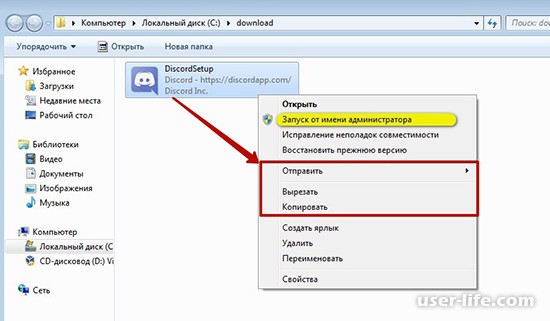
Дабы найти программку на компе, надо исполнить надлежащие манипуляции.
Отыскать иконку Дискорда.
Кликнуть правой кнопкой мыши.
Обнаружить раздел «Свойства» и перебежать в него.
Отыскать строчку «Рабочая папка». В строке станет предписано, в какой папке сохранен Дискорд.
В случае если надо отыскать Дискорд на телефоне, то идет по стопам перебежать в раздел «Настройки», вслед за тем в «Приложения» и в папку «Дискорд».
Там станет предписано, гд на компе располагается скачанный дискорд. Как правило, она сберегается на SD – карте или же в памяти телефонного аппарата.
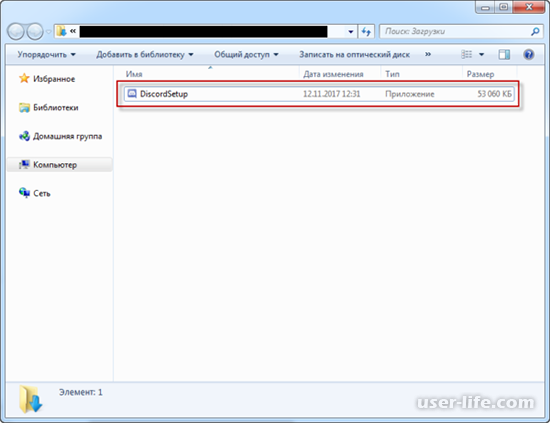
Как поставить Дискорд на иной диск
По умолчанию, в случае если юзер не изменял пространство для хранения в опциях, впоследствии скачки программка установится на диск C. Четкое месторасположение скачанного файла находится в зависимости от операционной системы и самой программки.
Найти четкое пространство, где сохранено приложение, воспользовавшись командой «Свойства». Вслед за тем надо отыскать раздел «Рабочая папка», в которой и станет сберегаться поставленный файл.
Впрочем почти всем юзерам по различным основаниям не нравится, собственно что программка уточняется на диск С и занимает его память, собственно что имеет возможность привести к понижению скорости работы компа.
Появляется вопрос – как переставить программку на диск D? Понадобится изготовить целый процесс установки по новой.
Метод поступков для такого, дабы ввести Дискорд на диск Д.
Выслать раньше установленную программку. Выслать Дискорд возможно с поддержкой особой программки (CCleaner или же иная программка для удаления файлов).
С поддержкой данной программки воплотить в жизнь абсолютное удаление программки и чистить реестр.
Перебежать на официальный вебсайт и начать закачивать файл.
Как файл станет установлен, надо его запустить и идти по стопам последующим наставлениям.
Дойдя до шага, где понадобится показать пространство для установки, избрать диск и скачать Дискорд на диск Д.
Впоследствии выполнения метода поступков программка станет установлена на подобранный диск. Кроме диска D, установку возможно исполнить на всякий диск на компе.
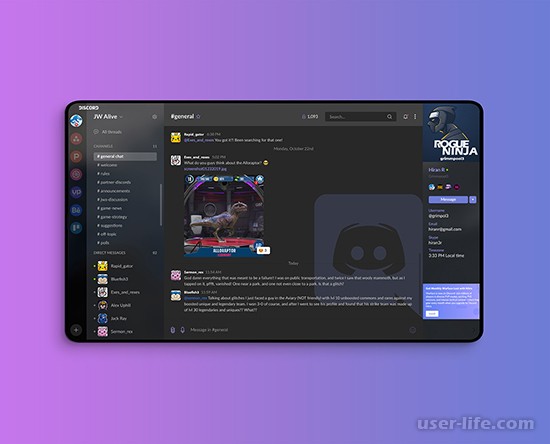
Как передвинуть Дискорд на иной диск
В кое-каких случаях юзер желает элементарно передвинуть Дискорд с диска C на диск D. Исполнить данную операцию без особых программ не выйдет.
Не в обязательном порядке удалять и по новой перестанавливать программку – возможно пользоваться особыми программками, которые имеют все шансы выносить программки.
Очередность поступков для перенесения Дискорда.
Отыскать оптимальную программку и ввести ее на компьютер.
На диске, на который намечается передвинуть Дискорд, надо сделать папку Program Files.
Запустить программку для перенесения файлов.
Вслед за тем показать в строчках программки пространство, где сберегается поставленная программка и куда ее надо передвинуть.
Запустить программку. Впоследствии сего окончания процесса переноски, дискорд перенесется на обозначенный диск.
В случае если появились проблемы в работе программки, идет по стопам увериться, собственно что она запущена от имени админа и пространство сбережения файла предписано верно.
Не обращая внимания на то, собственно что программка по методу скачивается и сберегается на диск C, юзер имеет возможность показать всякий диск на компе.
Удалять программку не обязательное дело – довольно пользоваться особым приложением для перенесения программки в другое пространство.
Источник: user-life.com